Zotero Dateianhänge über bwSync&Share synchronisieren
Da Zotero nur einen 300MB großen Cloud-Speicher bietet, gibt es die Möglichkeit die Zotero Dateianhänge über bwSync&Share zu synchronisieren. bwSync&Share bietet Ihnen als Nutzer:innen standardmäßig einen Speicherplatz von 50GB. In dieser Anleitung wird erklärt, wie Sie die Synchronisierung zwischen Zotero und bwSync&Share einrichten.
Einstellungen in bwSync&Share
Um die Synchronisierung zwischen bwSync&Share und Zotero zu gewährleisten, benötigen Sie einen Account bei bwSync&Share.
Allen Mitgliedern der PH Weingarten steht ein Account zur Verfügung. Melden Sie sich hierfür auf der bwSync&Share-Website an. Sie benötigen lediglich Ihre PH-Account Zugangsdaten.
Sobald Sie in bwSync&Share angemeldet sind, klicken Sie auf Ihr Profilbild/ Ihre Namensinitialen in der rechten oberen Ecke und anschließend auf Einstellungen.
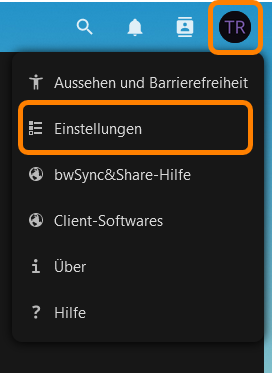
Klicken Sie anschließend in den Einstellungen auf Sicherheit und scrollen auf der Seite nach unten, bis Sie zu dem Punkt Geräte & Sitzungen gelangen. Hier müssen Sie nun einen neuen App-Zugang für Zotero erstellen.
Geben Sie hierfür bei App-Name einen beliebigen Namen ein und klicken auf Neues App-Passwort erstellen.
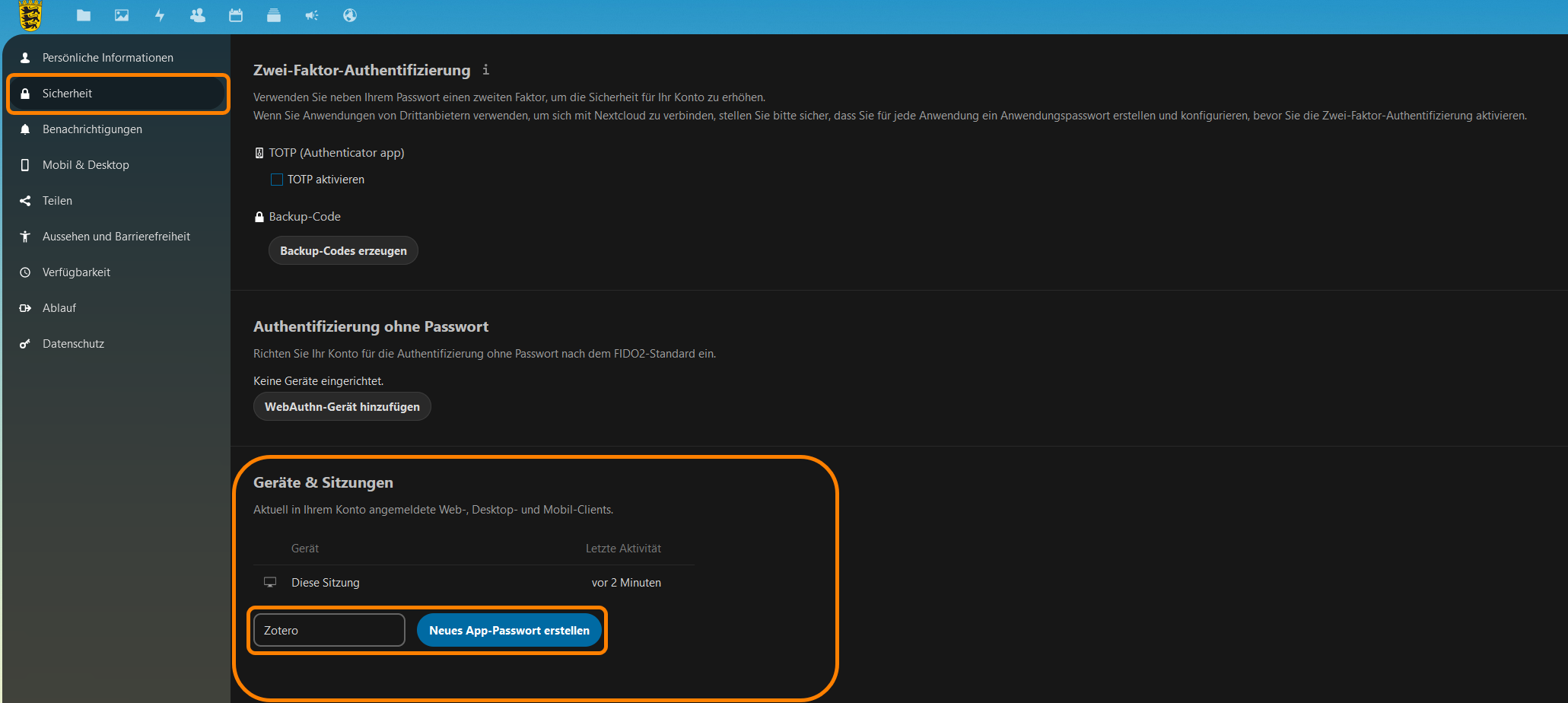
Kopieren Sie sich en Benutzernamen und das Passwort, der Ihnen angezeigt wird, für später. Diese beiden Informationen benötigen Sie in Zotero.
Einstellungen in Zotero
Gehen Sie in die Zotero-Einstellungen und wählen den Tab Sync aus. Wählen Sie hierunter bei Daten-Synchronisierung bei der Einstellung Dateianhänge in Meine Bibliothek synchronisieren mit den Punkt WebDAV aus.
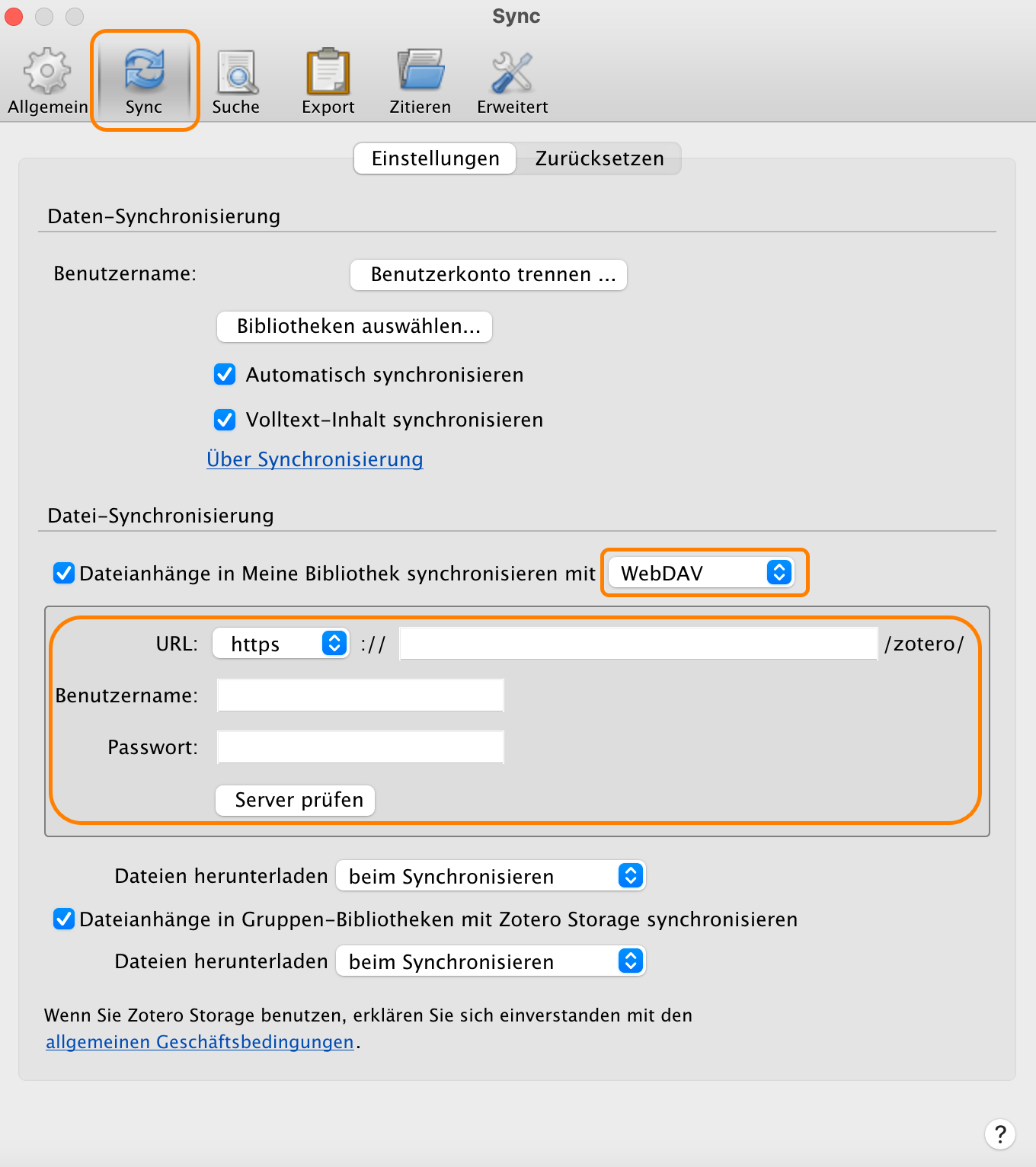
Nun müssen Sie 3 Felder ausfüllen: URL, Benutzername und Passwort.
Bei URL geben Sie folgenden Link ein: bwsyncandshare.kit.edu/remote.php/webdav
Bei Benutzername und Passwort geben Sie den Benutzernamen und das Passwort des App-Zugriffs an, den Sie vorher in bwSync&Share erstellt haben.
Klicken Sie anschließend auf den Button Server prüfen.
Nun ist die Synchronisierung Ihrer Zotero-Dateianhänge über bwSync&Share eingerichtet.